PowerBI 可视化 xViz 仪表图 - 双仪表结构
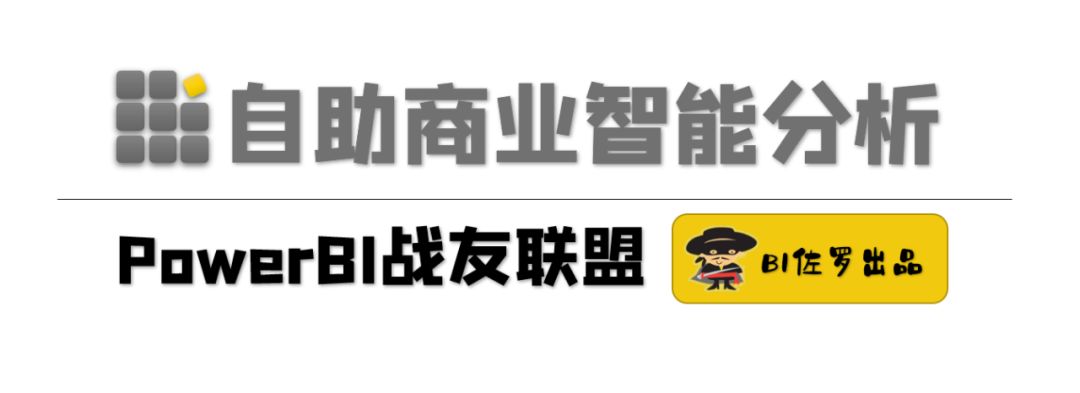
仪表图,用来以驾驶仪表盘的形式反应 KPI 的状态。
xViz 仪表图
插入仪表图,如下:
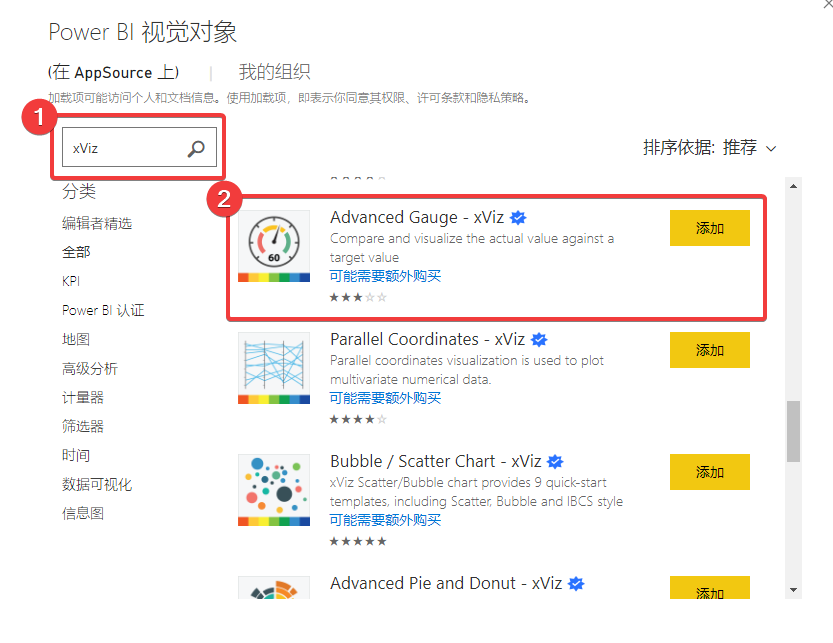
仪表图的效果
这里选取了一种相对复杂的效果进行展示,如下:
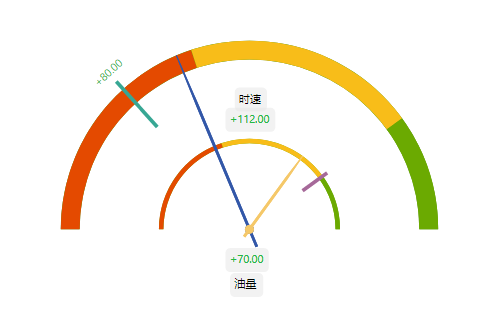
该仪表分成大小两个仪表,分别叫做:主仪表和辅助仪表。
我们以日常行车的时速和油量作为监测对象,则可以分别反应它们的大小。
xViz 对仪表图提供了丰富的设置,从上图可以看出的细节,包括但不限于:
仪表的最小值,最大值可以设置为仪表的范围。例如:0 到 300 表示速度的常规范围。
仪表的实际值,目标值可以设置参考和对比。例如:80 km/h 是一个参考线,当前时速是 112 km/h。
辅助仪表也可以进行上述设置。
仪表可以控制是否显示指针。
仪表可以控制是否显示标签,以及标签文本是可以自定义的。
仪表的标签数值是可以显示 +/- 符号加持的。
仪表的标签数值也可以设置动态颜色。
仪表的刻度盘可以设置条件格式。
度量值控制
对仪表的所有设置都可以透过度量值建立,如下:
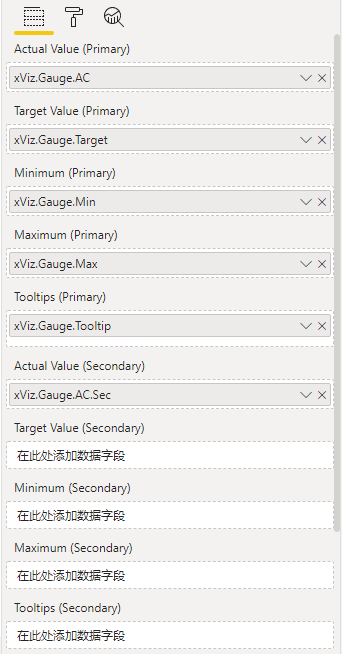
可以通过设置示例的刻度大小来学习该可视化对象。
总结
仪表在很多场合并不是一个通用的对象,但在某些特定的场合,例如:在现实世界通常有一个表的情况,如电费,水费,速度等都可以用该可视化对象形象地反应出来。
在订阅了BI佐罗讲授的《BI真经》之《BI进行时》课程区,可以下载本文案例。

Power BI 终极系列课程《BI真经》

BI真经 - 让数据真正成为你的力量
扫码与精英一起讨论 Power BI,验证码:data2021
点击“阅读原文”进入学习中心
↙
评论
